Exportar os dados do teu relatorio
Descobre como transferir os teus relatórios como uma folha de cálculo do Excel
Exportar uma folha de cálculo permite-te manter uma cópia permanente do ficheiro e partilhá-lo fora da tua organização.
Como Exportar um Relatório para o Excel
No produto Reports, seleciona o relatório que desejas exportar.
A partir daqui, clica em Ações e seleciona Exportar relatório no menu suspenso.

Os teus dados exportados serão transferidos automaticamente. Abre o documento na parte inferior do ecrã.
Que Informações Aparecerão no teu Ficheiro Exportado?
O teu ficheiro exportado terá os mesmos indicadores presentes no teu relatório. Isso inclui o número de contas e o número total de publicações, seguidores e interações.
Se recolhestes dados de publicações manualmente ou através de monitorizações da Influencity, essa informação também aparecerá aqui.
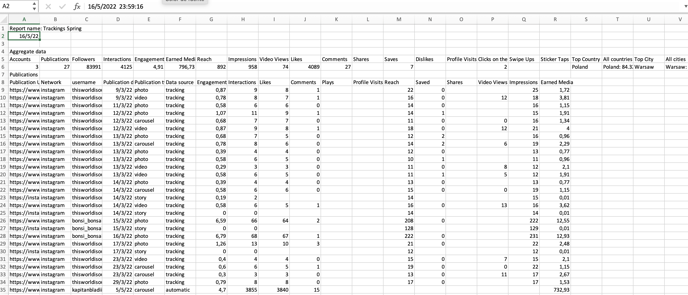
Todas as informações presentes num relatório aparecerão no ficheiro exportado. Isso inclui secções que omitiste das exibições a partir das visualizações do PDF ou do URL.
No nosso exemplo de relatório abaixo, ocultámos os nossos dados dos custos do PDF e das visualizações partilhadas. No entanto, se exportarmos este relatório para folhas de cálculo do Excel ou do Google Sheets, essas informações ainda aparecerão.

De momento, não podemos personalizar as informações que aparecerão na folha de cálculo. No entanto, estamos a trabalhar numa funcionalidade na qual poderás escolher as colunas que aparecerão no ficheiro do Excel.
Como Posso Trabalhar com os Meus Dados Exportados?
Trabalha com os teus dados em XLSX (uma folha de cálculo do Excel) ou no Google Sheets. Se não conseguires trabalhar com o Excel, consulta os nossos outros artigos sobre como transferir um relatório em PDF ou como partilhá-lo com alguém fora da tua organização através de um link de URL.